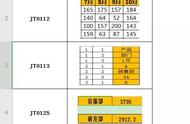在了解解决问题的所有方法之前,我们必须弄清楚为什么您在 iPhone 上看不到 iCloud 照片。问题背后有几个因素:
Apple ID 错误您需要使用同一个 Apple 帐户将 iPhone 的图片同步到 iCloud。如果帐户不同,您可能无法在 iPhone 上找到上传到 iCloud 的特定照片。
iCloud 照片已关闭如果您关闭设备上的 iCloud 照片同步,照片将不会上传到 iCloud,因此它们不会显示在您的 iPhone 上

要使 iCloud 同步照片,应该有稳定的互联网连接。如果 Wi-Fi 或蜂窝数据速度较慢,iCloud 可能会停止上传图片,因此您无法找到它们。
低数据模式也可能是因为您打开了低数据模式。此模式可确保您使用更少的蜂窝数据,但也会限制 iCloud 和设备之间的照片同步。

有时,Apple 服务器出现问题,导致 iCloud 无法工作。这是服务器维护期间,但问题解决后照片会照常上传。
iCloud 照片同步需要时间有时,iCloud 或 iPhone 没有问题,但 iCloud 照片需要一些时间才能同步,尤其是当您拍摄了大量照片或视频,或者互联网连接较差时。
如果您遇到上述情况,并且您在手机上找不到某些照片,请不要担心,因为我们已经为您解决了。继续阅读以解决问题。
第 2 部分:修复 iPhone 不显示 iCloud 照片的 5 种方法针对上述所有问题,我们为您提供相应的解决方案。尝试正确的解决方案后,您应该能够找到同步到 iPhone 的所需照片。
使用正确的 Apple 帐户首先,确保您登录的 Apple 帐户与您所有设备上使用的帐户相同。照片只会上传到您登录设备时使用的 iCloud 帐户。
可以肯定的是,您应该注销 Apple ID,然后重新登录。这也将有助于消除 Apple ID 中可能存在的一些错误。
检查 iCloud 照片和共享相册选项必须打开将图片上传到 iCloud 的设置。为此,请执行以下步骤:
- 前往 iPhone 上的“设置”。
- 点击您的 Apple 帐户/名称。
- 前往 iCloud 并选择“照片”。
- 打开“同步此 iPhone”选项。
- 如果已打开,请将其关闭然后再打开。

如果互联网连接速度较慢,iCloud 将不会显示图片。因此,请确保 iPhone 连接到稳定的 Wi-Fi,并且路由器已打开并正常工作。如果互联网连接通常很慢,您应该连接到另一个足够强的网络,或者如果 Wi-Fi 仍然不够强,则使用蜂窝数据。
关闭低数据模式要关闭低数据模式,请执行以下步骤。
- 前往 iPhone 上的“设置”。
- 之后,单击“蜂窝网络”。
- 然后转到“蜂窝数据选项”。
- 之后,您应该单击“数据模式”选项。
- 点击“标准”或“允许 5G 模式数据”。

如果问题是由于Apple服务器宕机造成的,那么您只需要等待一两天即可。
另外,当您拍摄太多照片时,照片可能不会立即上传到 iCloud;您需要耐心等待一两分钟,然后再检查帐户。